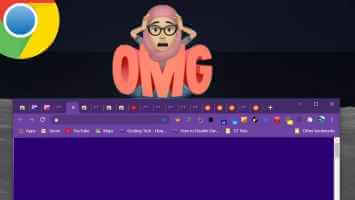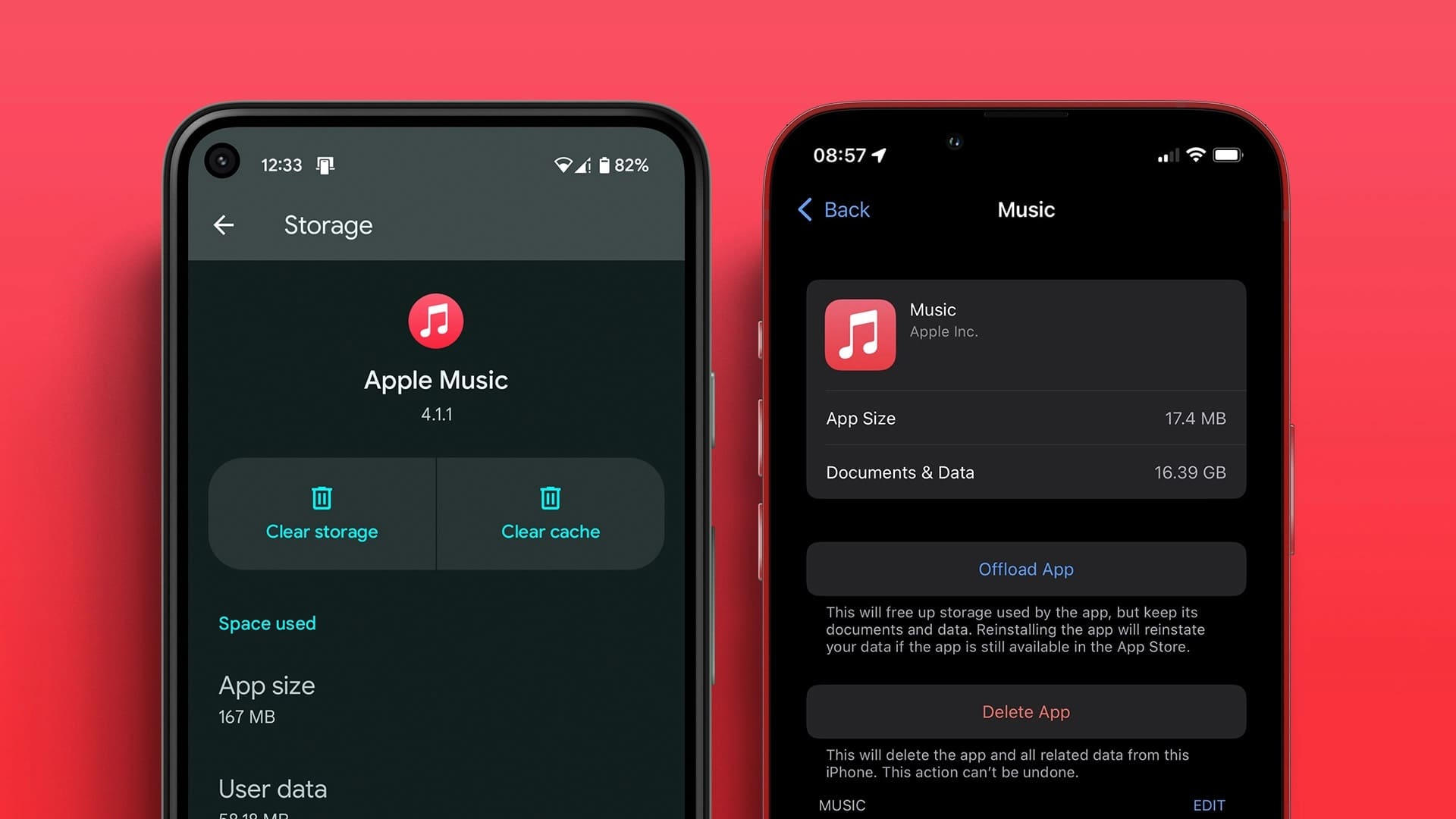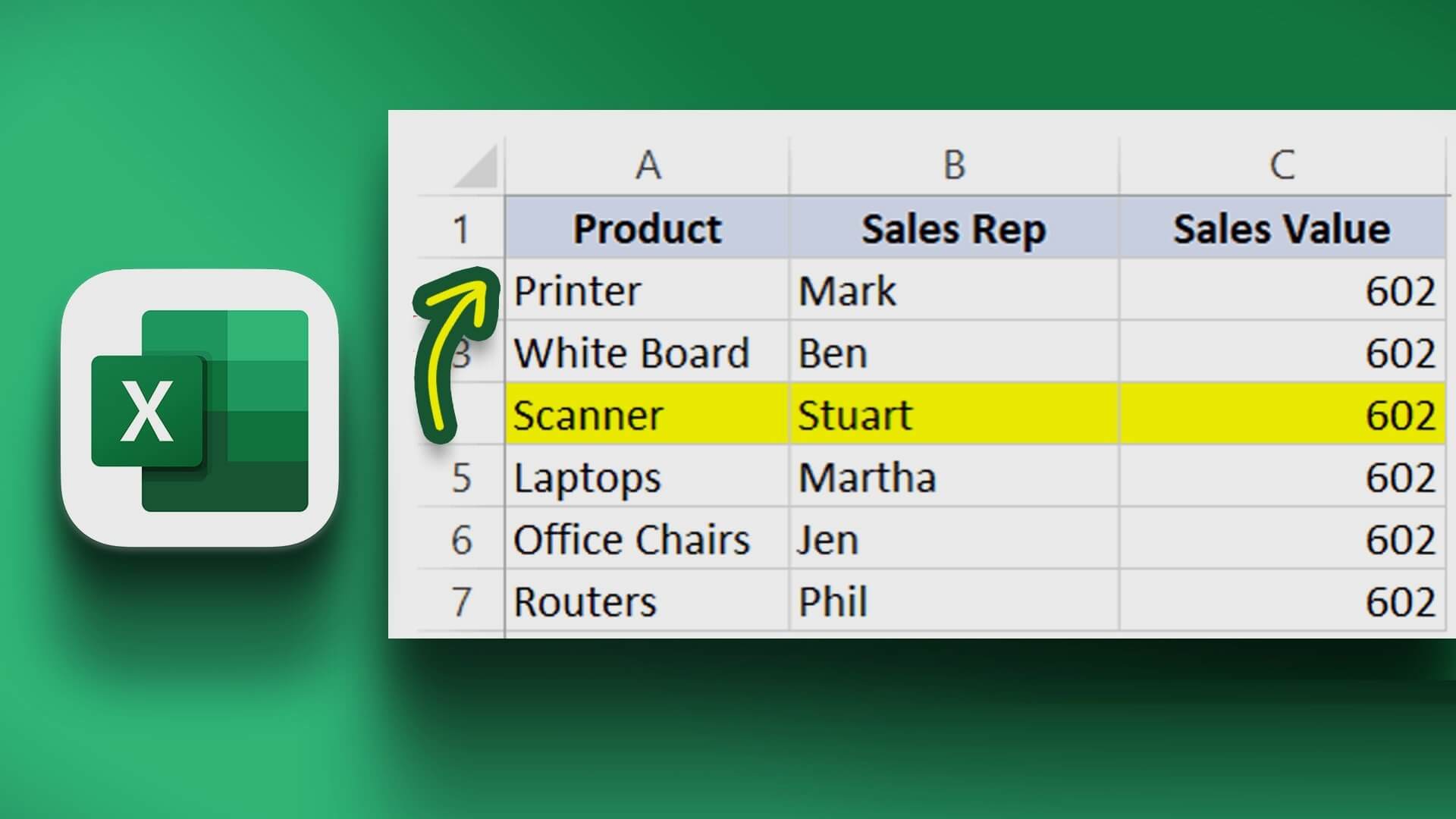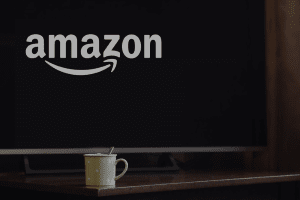“لماذا توقف Firestick الخاص بي عند التحديث؟” لا تقلق. لست وحدك. يواجه المستخدمون الآخرون أيضًا نفس المشكلة حيث يستمر Firestick في التكرار من خلال شاشة تثبيت التحديثات. وهذا يعني أن Firestick يستمر في إظهار شاشات التحديث وإعادة التشغيل. لحسن الحظ ، من السهل إصلاح هذه المشكلة. دعونا نتحقق من كيفية إصلاح Fire TV Stick عالق عند تنزيل أحدث مشكلة في تحديث البرنامج.
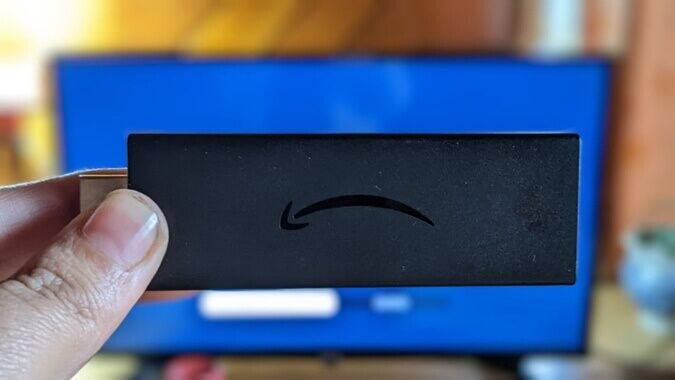
ملاحظة: لقد استخدمنا مصطلحات مثل Fire TV و Fire TV Stick و Firestick بالتبادل في هذا المنشور.
1. انتظر لمدة 15-20 دقيقة
عادةً ما تستغرق تحديثات Fire TV Stick حوالي 15-20 دقيقة لتثبيتها بالكامل. لذا ، انتظر الوقت المذكور. إذا استمر Firestick في البقاء على شاشة تنزيل أحدث البرامج ، فجرّب الحلول التالية.
2. إعادة تشغيل Firestick
أولاً ، حاول إعادة تشغيل Firestick الخاص بك عن طريق الضغط على أزرار التحديد والتشغيل / الإيقاف المؤقت في نفس الوقت لمدة 10-15 ثانية حتى ترى رسالة “جهازك قيد إيقاف التشغيل” على التلفزيون. ستتم إعادة تشغيل Fire TV Stick تلقائيًا.

نصيحة: تعرف على كيفية إصلاح مشكلة استمرار Firestick في إعادة التشغيل.
3. إزالة Firestick من منفذ HDMI
إذا استمر Fire TV Stick في التعطل عند تنزيل شاشة التحديث ، فيجب عليك إزالته من منفذ HDMI وإعادة توصيله مرة أخرى. في كثير من الأحيان ، سيؤدي هذا الشيء البسيط إلى إصلاح Firestick العالق في مشكلة التحديث.
4. تغيير منفذ HDMI
إذا لم تساعدك إزالة Fire TV Stick ببساطة ، فيجب أن تحاول تغيير منفذ HDMI الخاص به. بشكل أساسي ، قم بإزالة Firestick من منفذ HDMI الحالي وقم بتوصيله بمنفذ HDMI آخر في الجزء الخلفي أو الجانبي من التلفزيون.
5. تغيير كبل USB
غالبًا ما يتسبب استخدام كبل USB غير متوافق مع Firestick في حدوث مشكلات مثل Fire TV Stick عالقة على الشعار أو التحديث أو التحميل. لذلك ، يجب أن تحاول تغيير كبل USB لجهاز Firestick الخاص بك.
6. قم بتوصيل Fire TV Stick بمصدر الطاقة
بالتأكيد ، يمكنك تشغيل Firestick عن طريق توصيل كابل USB بالتلفزيون الخاص بك. ومع ذلك ، غالبًا ما يتسبب ذلك في حدوث مشكلات لأن التلفزيون لا يوفر مصدر الطاقة المطلوب. لذلك ، تأكد من توصيل Fire TV Stick مباشرة بمقبس الحائط أو في سلك توصيل / شريط طاقة باستخدام محول Amazon بدلاً من التلفزيون.
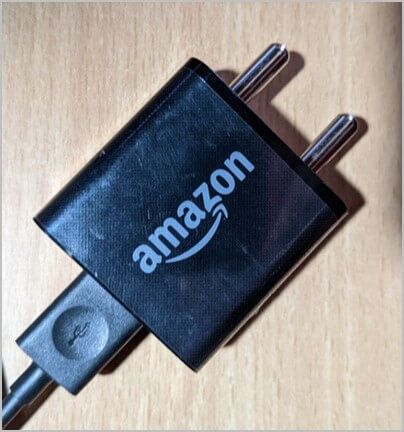
7. اجعل Fire TV Stick أقرب إلى Wi-Fi
هل تلفزيونك بعيد عن موجه Wi-Fi الخاص بك؟ بعد ذلك ، قد لا يتلقى Firestick إشارة Wi-Fi المناسبة. قد يكون هذا هو سبب توقف Fire TV Stick عند تثبيت شاشة التحديث. جرّب نقل التلفزيون إلى مكان أقرب إلى جهاز التوجيه أو توصيله بجهاز تلفزيون قريب من جهاز توجيه Wi-Fi.
نصيحة: تعرف على كيفية إصلاح Firestick المتصل بشبكة Wi-Fi ولكن لا توجد مشكلة في الإنترنت.
8. قم بإيقاف تشغيل VPN
هل تستخدم VPN؟ حاول إيقاف تشغيله. يمكن أن تكون الشبكات الافتراضية الخاصة مسؤولة أيضًا عن مشكلات التحديث على Fire TV Stick.
9. تحقق من التخزين المتاح
تحتاج أجهزة Firestick إلى 500 ميجابايت على الأقل من مساحة التخزين لتثبيت البرنامج وتحديثه. إذا كانت السعة التخزينية المجانية أقل من ذلك ، فستواجه مشكلات مثل توقف Firestick عند التحديث.
للتحقق من مساحة التخزين على Firestick وتحريرها ، اتبع الخطوات التالية:
1. حدد رمز الإعدادات على الشاشة الرئيسية لجهاز Fire TV Stick.
2. اذهب إلى My Fire TV.
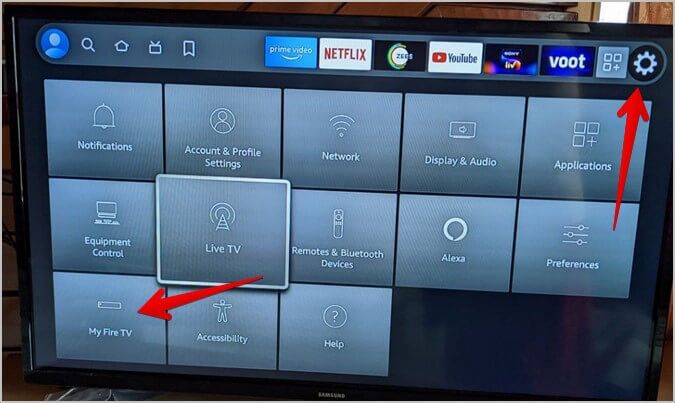
3. حدد حول.

4. اختر التخزين. سترى تفاصيل التخزين.
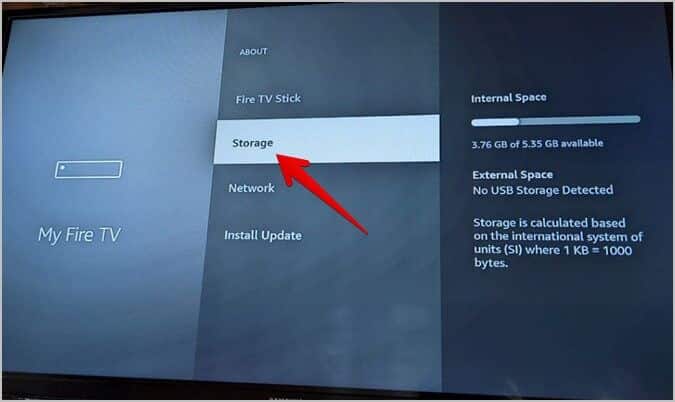
5. إذا كان التخزين ممتلئًا ، فانتقل إلى إعدادات Fire Stick مرة أخرى. ثم حدد التطبيقات.
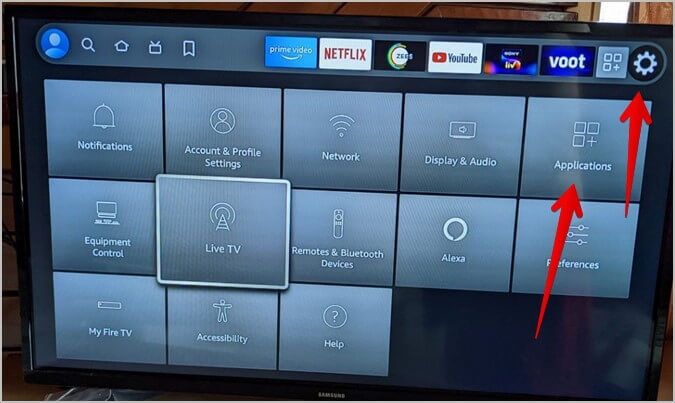
6. انتقل إلى إدارة التطبيقات المثبتة.
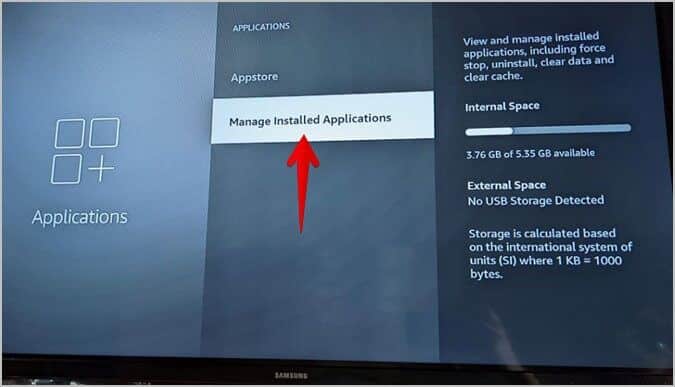
7. سترى قائمة التطبيقات المثبتة. قم بإلغاء تثبيت التطبيقات غير الضرورية لتحرير مساحة على Firestick الخاص بك.
نصيحة: تحقق من أفضل تطبيقات إدارة الملفات لأجهزة Amazon Fire TV.
10. تحمل مخاطر فصل Firestick
إذا كان Firestick الخاص بك عالقًا في شاشة تنزيل أحدث البرامج لفترة طويلة حقًا ، مثل أكثر من نصف ساعة ، لكنه يحذرك من عدم فصل الطاقة ، يمكنك محاولة المخاطرة بفصله. اقترح العديد من المستخدمين في Amazon Forum أن إيقاف تشغيل مصدر الطاقة لـ Firestick عندما كان عالقًا في تحديث حل المشكلة لهم.
ملاحظة: لا يوصى بإزالة Firestick أو فصله عند التحديث. لذا ، يرجى القيام بذلك على مسؤوليتك الخاصة.
11. إعادة ضبط المصنع Firestick
إذا لم يساعدك شيء في التخلص من شاشة تنزيل أحدث البرامج ، فيجب أن تحاول إعادة ضبط Fire TV. يرجى ملاحظة أنه من خلال إعادة تعيين Firestick ، سيتم مسح معلومات حسابك والمحتوى الذي تم تنزيله من الجهاز.
لإعادة ضبط Firestick ، اضغط مع الاستمرار على زر الرجوع والزر الموجود على الجانب الأيمن من دائرة التنقل معًا لمدة 8-10 ثوانٍ.

ملاحظة: إذا لم تنجح طريقة إعادة الضبط هذه ، فاضغط على زري “رجوع” و “قائمة” (الزر الذي يحتوي على ثلاثة خطوط أفقية) معًا لمدة 8-10 ثوانٍ. إذا لم يعمل جهاز التحكم عن بُعد الخاص بجهاز Firestick ، فتعرف على كيفية إصلاح جهاز التحكم عن بُعد في Fire TV.
ستظهر نافذة منبثقة على الشاشة تشير إلى إعادة ضبط Firestick بعد بضع ثوانٍ. لذلك ، انتظر بعض الوقت وستتم إعادة تعيين Firestick تلقائيًا بعد بضع ثوانٍ.
أسئلة مكررة
1. كيف تتحقق يدويًا من وجود تحديثات على Fire TV Stick؟
انتقل إلى إعدادات Firestick> My Fire TV> حول> تثبيت التحديث أو التحقق من وجود تحديث.
2. كيف تجبر Fire TV Stick المجمد على إعادة التشغيل؟
على جهاز التحكم عن بعد الخاص بـ Firestick ، اضغط لفترة طويلة على أزرار Select and Play / Pause معًا لمدة 10 ثوانٍ على الأقل لإعادة تشغيل Firestick.
3. كيفية تغيير شبكة Wi-Fi على Fire TV Stick؟
انتقل إلى إعدادات Firestick> الشبكة. حدد الشبكة التي تريد الاتصال بها واكتب كلمة مرور الشبكة.
مرآة، مرآة على الحائط
بمجرد أن يتخلص Firestick الخاص بك من تنزيل أحدث شاشة تحديث ، تحقق من أفضل التطبيقات لتثبيتها على Firestick الخاص بك. تعرف أيضًا على كيفية عكس iPhone أو Android أو Windows إلى Fire TV Stick.